Spillet med lys og skygge er et sentralt element i digital kunst, spesielt når det gjelder å gi illustrasjonene dine et tegneserieaktig utseende. En av de mest effektive metodene for å skape dybde og volum i bildene dine kalles Dodge og Burn. I denne opplæringen vil du lære hvordan du kan bruke denne teknikken med de grunnleggende funksjonene i Photoshop.
Viktigste innsikter Dodge and Burn lar deg lysne lys og forsterke skygger for å oppnå den nødvendige plastiske effekten. Gjennom dyktig arbeid med lys og skygge kan du fremheve motivene dine og gi dem mer dimensjon.
Trinn-for-trinn guide
Grunnleggende om Dodge and Burn
Dodge and Burn er grunnleggende en maleteknikk der du maler lys og skygge inn i bildet. Du modellerer dermed formene i bildet ditt for å skape et mer plastisk inntrykk. Et illustrerende eksempel er gummiballer, der den indre kjernen er lys og det ytre området er mørkt. Denne teknikken er avgjørende for en vellykket tegneseriestil.
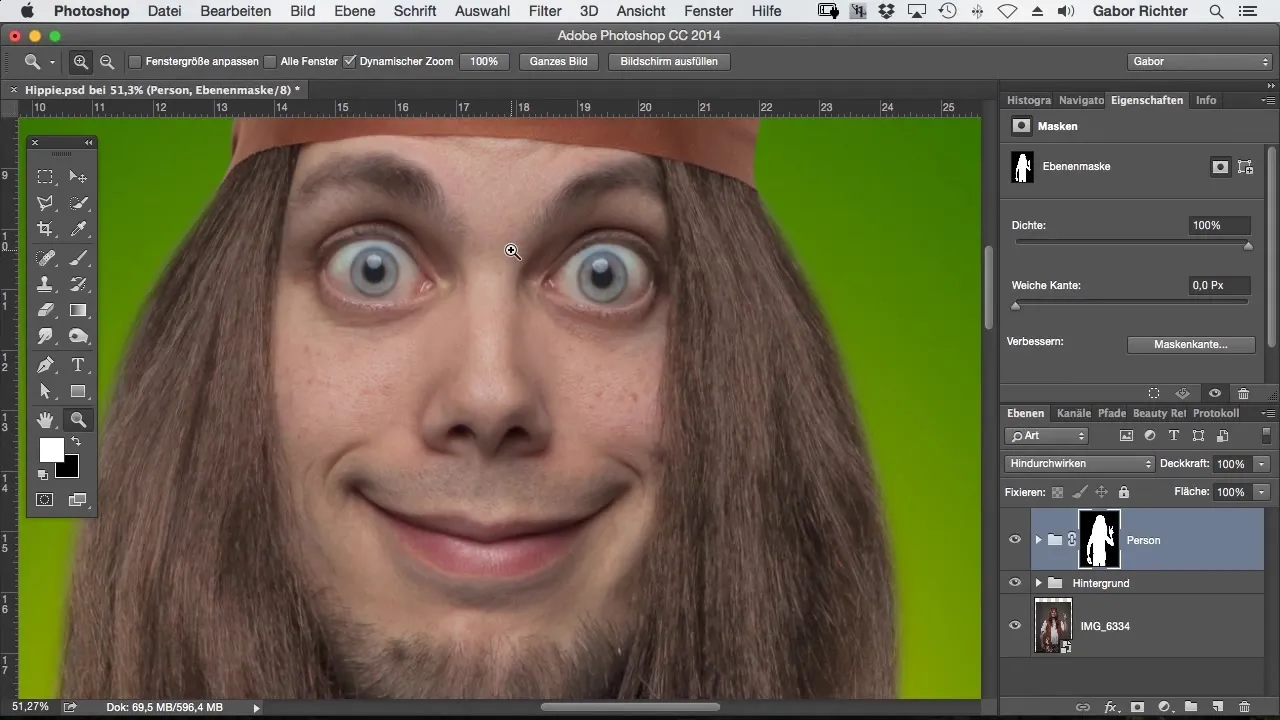
Opprett ny tomt lag
For å starte et effektivt Dodge-and-Burn-arbeidsflyt, er det best å opprette et nytt tomt lag. Bruk prinsippene for lys for å simulere former som en gummiball. Jeg vil nå mørkne øyet og samtidig lysne innad i øyet.
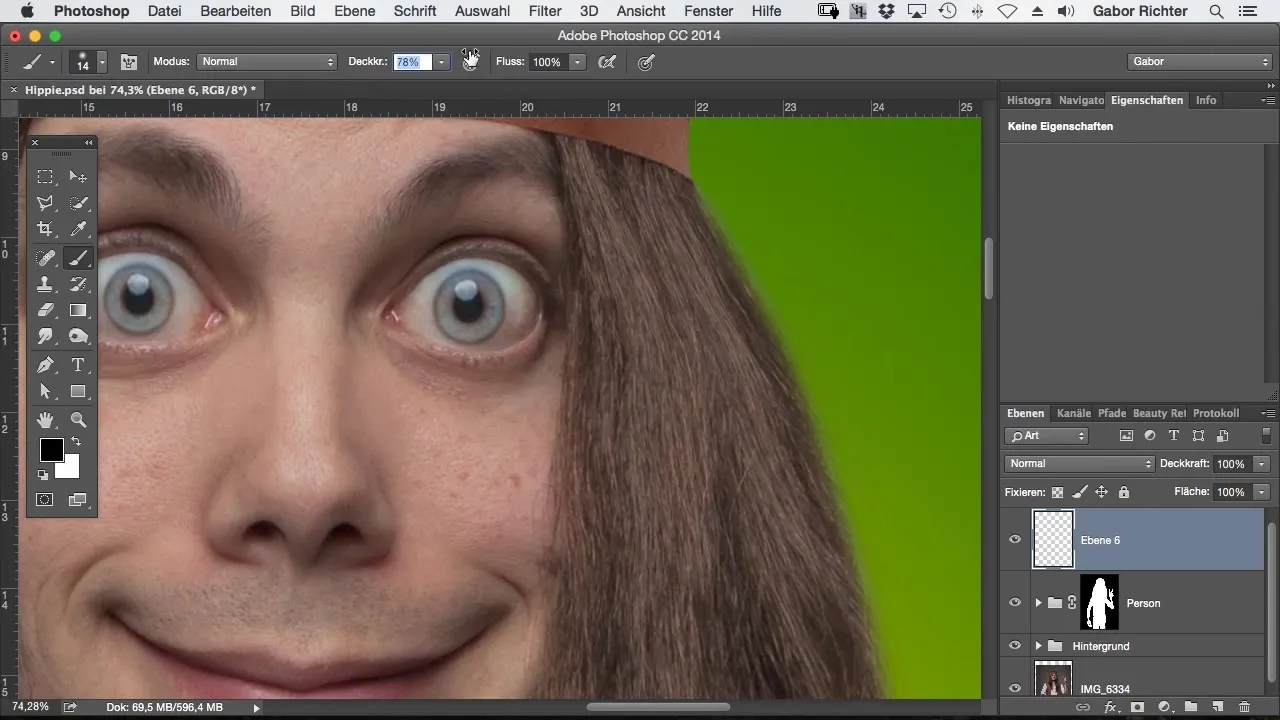
Bruke fyllmetoden "Mykt lys"
Når jeg bytter fyllmetoden til "Mykt lys", beregnes endringene sammen. Dette krever at jeg justerer opaciteten for gradvis å oppnå en plastisk effekt i bildet.
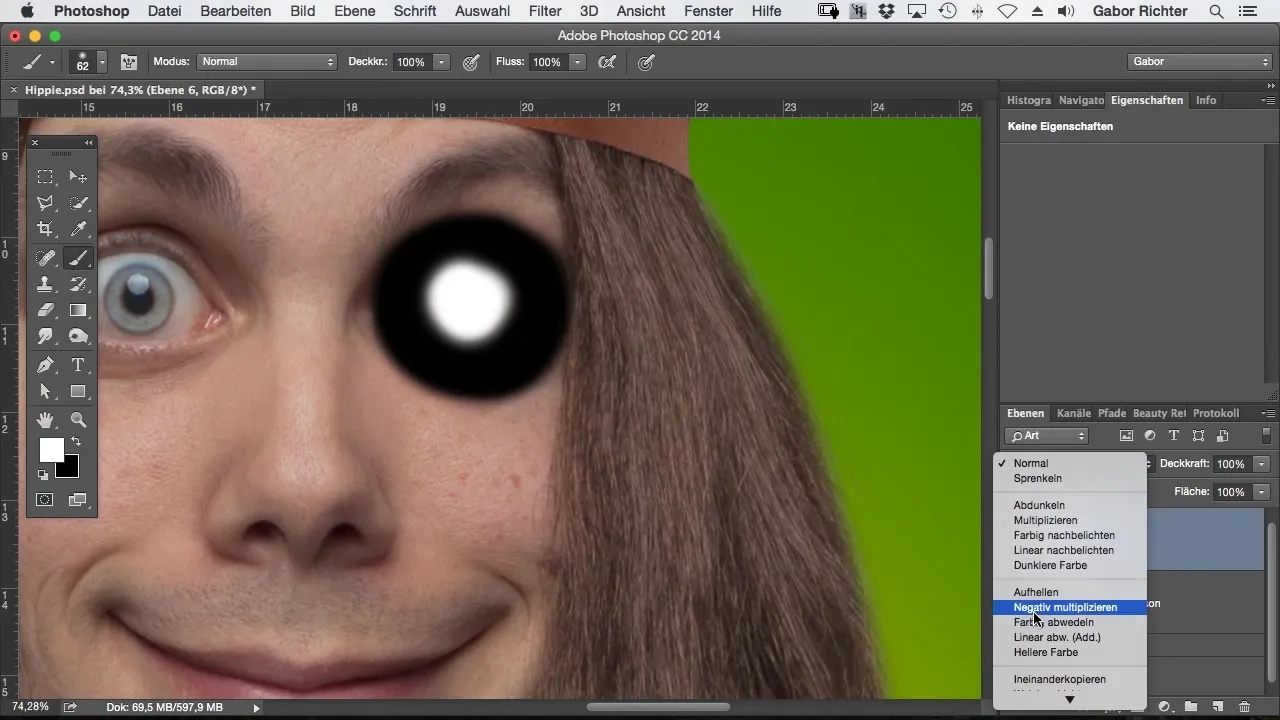
Oppretting av grå Dodge-and-Burn-lag
For å få bedre synlighet kan jeg bruke et grått lag. Dette grå laget settes til mykt lys og lar meg jobbe med lys og skygge uten å ha forstyrrende farger i bildet.
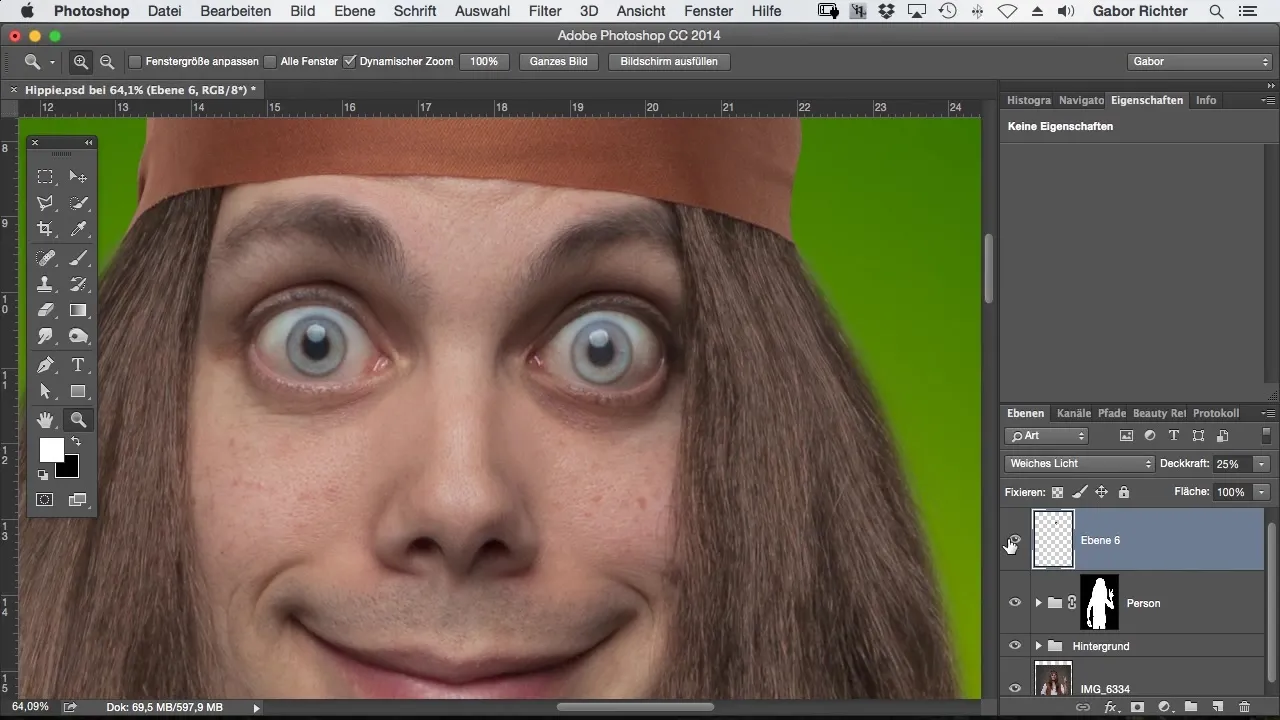
Arbeid med forskjellige opaciteter
Jeg begynner nå med å mørkne øyenbrynene. Jeg bruker en opacitet på omtrent 4 %. Slik kan jeg gradvis øke mørket uten å miste kontrollen over resultatet.
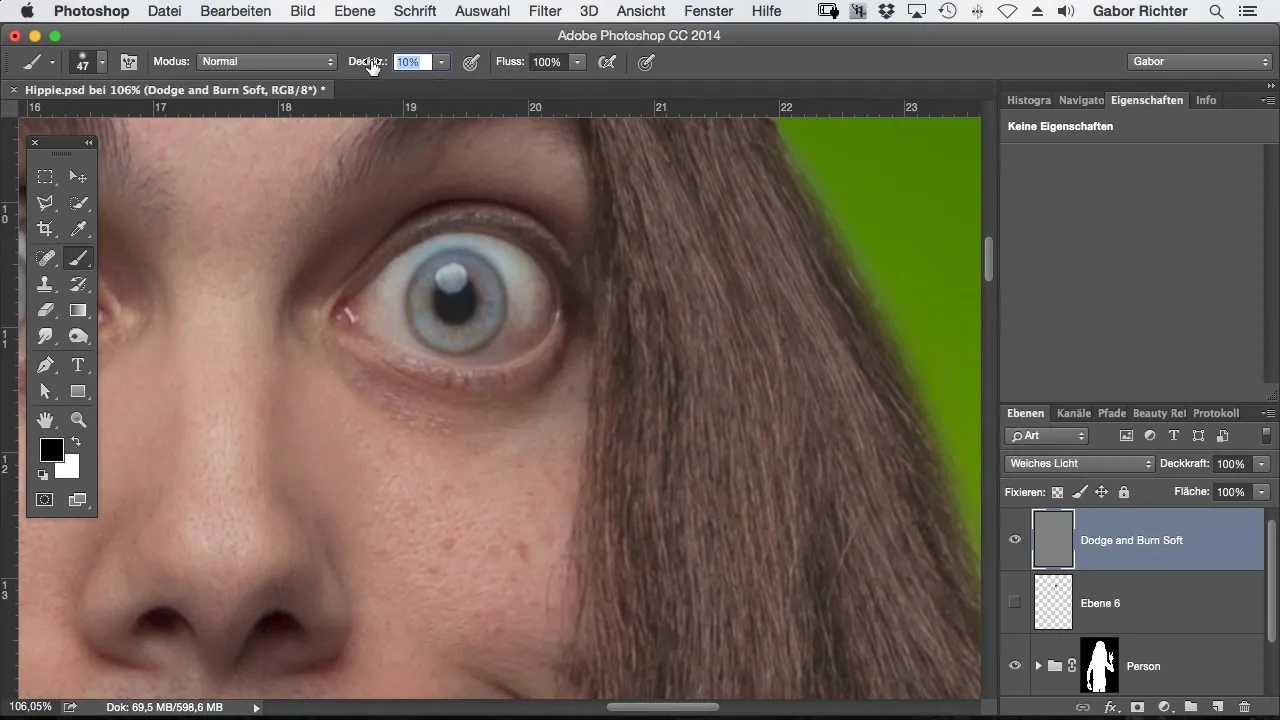
Lysne områder
For å lysne bestemte områder, som øynene, bytter jeg raskt mellom hvitt og svart. Etter å ha malt kan jeg klikke med ALT-tasten på øyesymbolet til mitt Dodge-and-Burn-lag for å få en oversikt over endringene som er gjort.
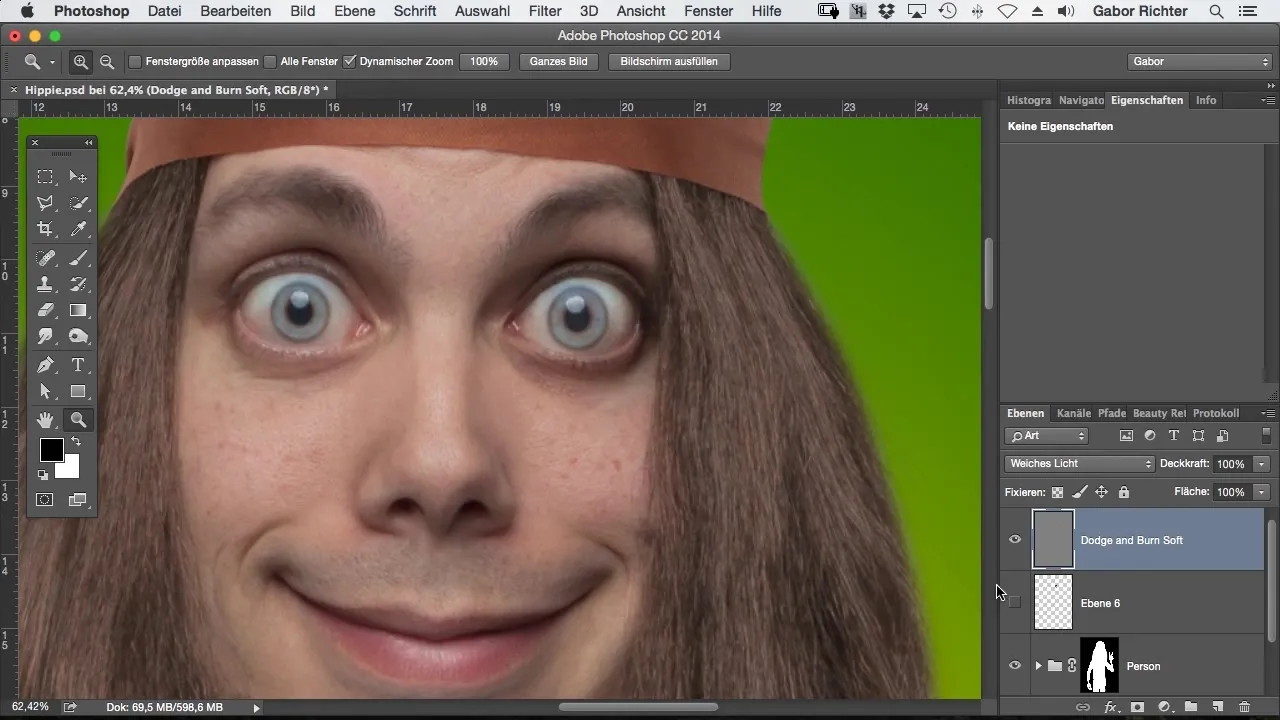
Forskjell mellom grått og tomt lag
Selv om mange understreker forskjellen mellom et grått Dodge-and-Burn-lag og et tomt lag, fungerer det teknisk sett på samme måte. Det grå laget gir bare en bedre oversikt over justeringene du gjør i bildet.
Bruk av pensel for Dodge and Burn
Jeg foretrekker å jobbe med pensel i stedet for å bruke innebygde teknikker som avdekkere og brennere. Jeg jobber vanligvis med en opacitet mellom 3 og 10 % for å oppnå en trinnløs justering av dybder og lys.
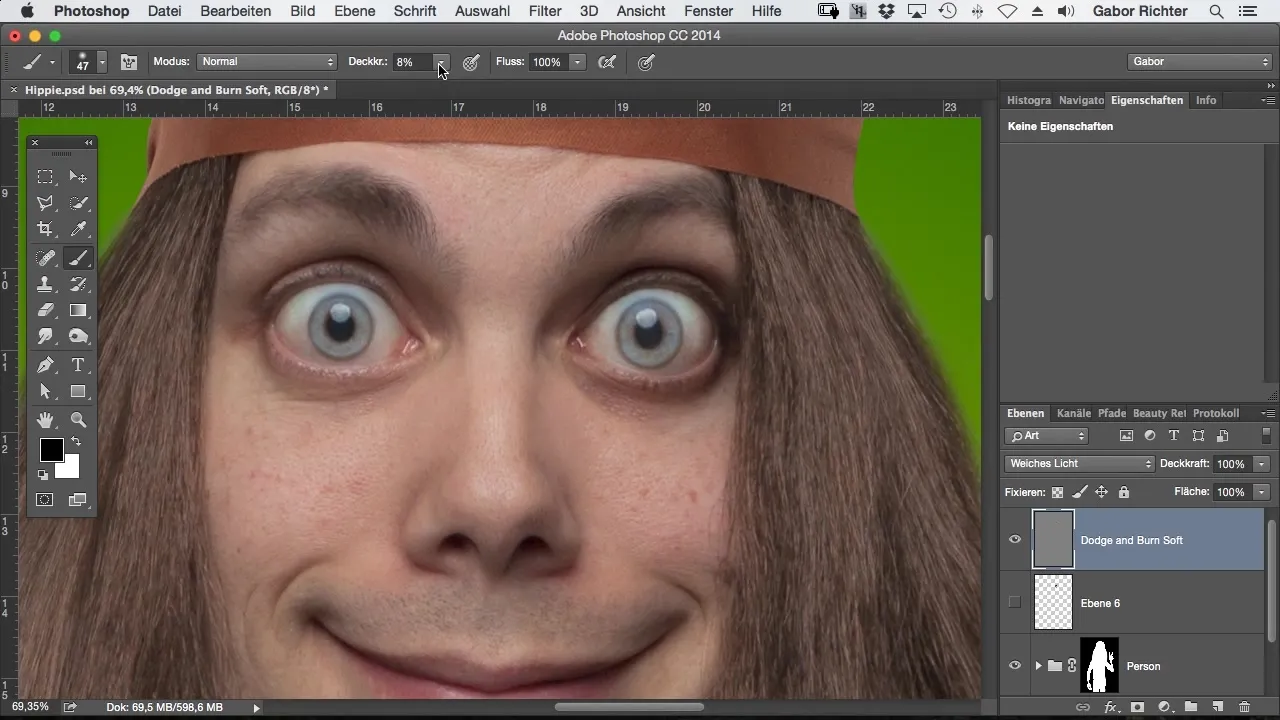
Fargebytte mellom svart og hvitt
En annen fordel med denne teknikken er den enkle overgangen mellom svart og hvitt. Du kan når som helst bytte mellom de to fargene for å plassere både skygger og høylys. Denne fleksibiliteten er en stor fordel når du jobber med Dodge and Burn.
Sammendrag – Tegneseriestil Photoshop: Dodge and Burn for dybde og plastisitet
Dodge and Burn er et uunnværlig verktøy for enhver digital kunstner. Gjennom målrettet bruk av denne teknikken skaper du en følelse av dybde og dimensjon, noe som er spesielt viktig i tegneserier. Med riktig håndtering av verktøyene i Photoshop kan du gi liv til bildene dine.
Ofte stilte spørsmål
Hva er Dodge and Burn?Dodge and Burn er en maleteknikk for å manipulere lys og skygge i bilder.
Hvordan oppretter jeg et Dodge-and-Burn-lag i Photoshop?Opprett et nytt lag, sett fyllmetoden til "Mykt lys" og velg 50% grått.
Hvilket verktøy bør jeg bruke for Dodge and Burn?Penselen er det beste verktøyet for å utføre presise lys- og skyggjusteringer.
Hvorfor bør jeg jobbe med opacitet?Justering av opaciteten gir fin kontroll over intensiteten av justeringene.
Hvordan bytter jeg mellom svart og hvitt under arbeidet?Du kan bytte mellom svart og hvitt ved å klikke på det relevante fargesymbolet eller trykke på X-tasten.


